Mensen klagen wel eens dat de Sony A7-serie camera's erg complex zijn, vooral hun menu's. Maar als u wat tijd besteedt aan het doornemen van de aanpassingsopties, zult u merken dat veel van de functies die u nodig heeft binnen handbereik zijn.
Door te leren hoe je de Sony A7 III aanpast, kun je ook de tijd die nodig is om elke opname die je maakt in te stellen, versnellen.
Zo heeft de modusknop instellingen waarmee je met één draai een lange lijst met functies kunt wijzigen. U kunt ook alle menu-opties die u het vaakst gebruikt in het gedeelte Mijn menu plaatsen, zodat u ze gemakkelijk kunt vinden. Bovendien kunnen de lay-out en lay-out van het functiemenu (Fn) worden gewijzigd om aan uw voorkeuren te voldoen. En veel van de bedieningselementen kunnen worden aangepast om toegang te krijgen tot een reeks functies of om op een andere manier te reageren dan de standaardinstelling.
Hoe pas je de modusknop van de Sony A7 III aan?
Naast de PASM-instellingen heeft de modusknop van de A7 III een gedeelte gemarkeerd met 1 en 2. Deze kunnen worden aangepast om de opnamemodus en een selectie van instellingen te schakelen naar uw eigen vooraf ingestelde opties.
Als je bijvoorbeeld graag straatfotografie fotografeert en de neiging hebt om een middenbereik diafragma en gevoeligheid te gebruiken wanneer je rondloopt, wil je misschien dat dit instelling 1 is. Je kunt ook de instellingen opslaan die je graag gebruikt voor straatfotografie. portretten tot 2. Dit betekent dat wanneer je een portretonderwerp vindt, je snel kunt wisselen naar een groot diafragma en een lage ISO, zodat niemand hoeft te wachten. Als je dan het portret in de tas hebt, kun je terugschakelen naar stand 1.
Je kunt er ook 1 gebruiken voor een landschapsopstelling en 2 om de camera in te stellen op het fotograferen van sport, dieren in het wild of actie.

Hier is hoe het te doen.
- Selecteer alle instellingen die u wilt gebruiken voor uw eerste opnamesituatie. Vergeet niet om alle aspecten in te stellen, zoals de belichtingsmodus via de modusknop, de belichtingsinstellingen, witbalans, focusgebied-aandrijfmodus etc.
- Druk op de menuknop en ga naar het derde tabblad van het eerste menu, genaamd Shoot Mode/Drive1 3/14 .
- Scroll omlaag naar MR 1/2 Memory (hierboven weergegeven) en druk op de middelste knop (in het midden van het navigatieblok).
- Selecteer nummer 1 bovenaan het scherm en druk nogmaals op de middelste knop. U zou 'Geregistreerd' op het scherm moeten zien verschijnen.
- Nu de tweede opnamemodus instellen. Herhaal gewoon stappen 1-4 met de nieuwe instellingen, maar selecteer nummer 2 in stap 4.
- Van nu af aan, wanneer de modusknop op 1 of 2 staat, zou u alle instellingen moeten zien die u hebt geselecteerd zoals op het onderstaande scherm.

Hoe de aanpasbare modusopties uit te breiden
Het is je misschien opgevallen dat M1, M2, M3 en M4 op het scherm verschijnen naast de 1 en 2 wanneer je de instellingenlocatie opslaat. Deze kunnen worden gebruikt om de aanpassing van de modusknop uit te breiden. De informatie wordt echter op een geheugenkaart opgeslagen. De gegevens worden verwijderd als u de kaart formatteert, maar aangezien er twee kaartsleuven zijn, kunt u er een gebruiken voor de aanpassingsinstellingen en de andere voor afbeeldingen. Het proces lijkt erg op het vorige, en wel als volgt:
- Selecteer alle instellingen die u wilt gebruiken voor uw eerste opnamesituatie.
- Druk op de menuknop en navigeer naar Opnamemodus/Drive1 3/14 .
- Scroll omlaag naar MR 1/2 Memory en druk op de middelste knop.
- Selecteer M1, M2, M3 of M4 bovenaan het scherm en druk nogmaals op de middelste knop.
- Om toegang te krijgen tot de opties, draait u de modusknop naar 1 of 2 en drukt u op de menuknop.
- Navigeer naar het 3e tabblad van het eerste menu Schietmodus/Drive 1 3/14 .
- Scroll omlaag naar MR 1/2 terugroepen en druk op de middelste knop voordat u M1, M2, M3 of M4 selecteert om toegang te krijgen tot de instellingen.
Hoe pas je het My Menu-scherm van de Sony A7 III aan?
In het Mijn Menu-scherm van de A7 III wijst u uw meest gebruikte menu-items toe. Het is heel eenvoudig als volgt in te stellen:
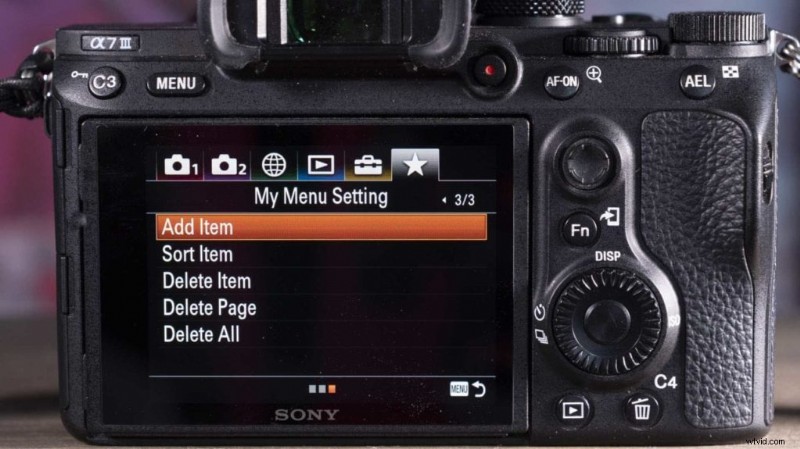
- Druk op de menuknop en navigeer naar het sterpictogram.
- Scroll omlaag naar Item toevoegen en druk op de middelste knop.
- Blader door de lijst die verschijnt en zoek de gewenste optie voordat je op de middelste knop drukt.
- Zoek nu waar je het item wilt weergeven in het scherm Mijn menu.
- Blijf items toevoegen totdat alles wat je wilt in de lijst staat en druk vervolgens op de menuknop.
- Gebruik Item sorteren en Item verwijderen opties om de pagina Mijn menu georganiseerd en relevant te houden.
Hoe pas je het functiemenu van de Sony A7 III aan?
Het functiemenu is het 12-vaks rastermenu dat verschijnt wanneer u op de Fn-knop drukt. Het geeft u een snelle route naar de functies die u het vaakst gebruikt. Veel mensen realiseren zich niet dat het aanpasbaar is. Volg gewoon deze stappen om de standaardinstellingen te wijzigen:

- Druk op de menuknop en navigeer naar de 8e pagina van het tweede tabblad (Aangepaste bediening1 8/9 ).
- Scroll omlaag naar Functiemenuset.
- Selecteer de locatie of functie die u wilt wijzigen en druk op de middelste knop.
- Blader door de lijst die verschijnt en zoek de gewenste parameter voordat u nogmaals op de middelste knop drukt.
- Herhaal 3-4 totdat u het functiemenu hebt ingericht zoals u wilt.
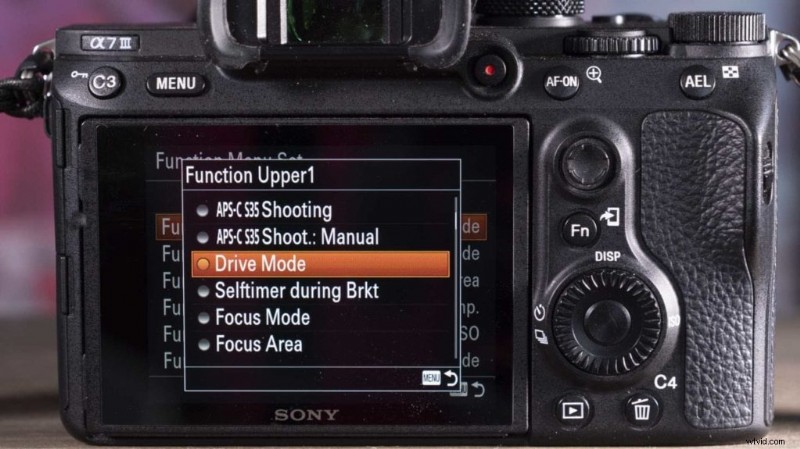
Hoe pas je de bedieningselementen van de Sony A7 III aan?
Handig is dat Sony je in staat stelt om verschillende rollen toe te wijzen aan sommige knoppen en knoppen van de A7 III in de foto-, video- en afspeelmodus. Er zijn 12 aanpasbare knoppen, dus het is de moeite waard om goed na te denken over hoe je ze gebruikt. Ik raad aan om slechts de functie van een paar tegelijk te wijzigen, zodat u de impact kunt beoordelen en indien nodig kunt aanpassen.
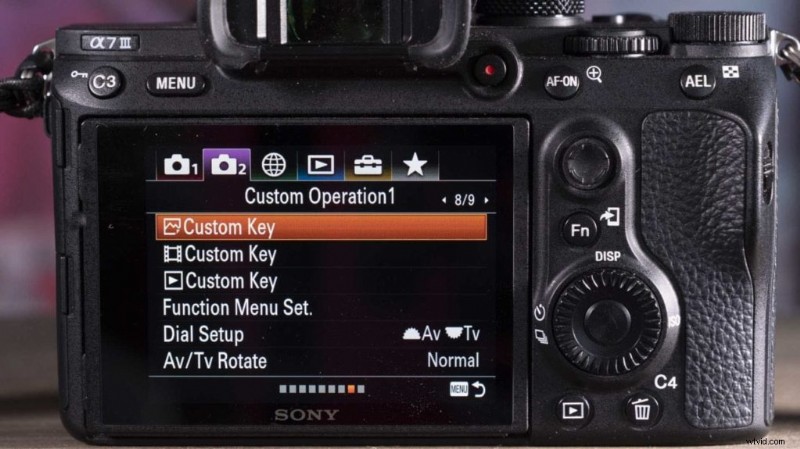
Volg deze stappen:
- Druk op de menuknop en navigeer naar de 8e pagina van het tweede tabblad (Aangepaste bediening1 8/9 ).
- Selecteer in welke van de modi u de functie van de knop of draaiknop wilt wijzigen (foto's, video of afspelen).
- Druk op de middelste knop
- Selecteer de knop of draaiknop waarvan u de functie wilt wijzigen en druk op de middelste knop.
- Zoek de functie die u aan de bediening wilt toewijzen en druk op de middelste knop om de wijziging te bevestigen.
- Herhaal 4 en 5 om andere wijzigingen aan te brengen.
- Druk op de menuknop om terug te keren naar het hoofdmenu.
Hoe verander je de functie van de draaiknoppen aan de voor- en achterkant van de Sony A7 III?
Als u merkt dat u altijd het diafragma aanpast wanneer u de sluitertijd wilt wijzigen, wilt u misschien de functie van de voorste en achterste draaiknoppen verwisselen. Dit gaat als volgt:
- Druk op de menuknop en navigeer naar de 8e pagina van het tweede tabblad (Aangepaste bediening1 8/9 ).
- Scrol omlaag naar Kies instellen en druk op de middelste knop.
- Selecteer de gewenste optie en druk nogmaals op de middelste knop.
- Als je wilt, kun je de manier waarop de knoppen de instellingen aanpassen ook omkeren via Av/Tv Rotate optie.

